Comment créer un compte WhatsApp Business ?
• Enregistré à: WhatsApp Business-FR • Solutions éprouvées
WhatsApp Business est une messagerie instantanée gratuite pour les entreprises B2B et B2C, qui les aide à mieux interagir avec leurs clients potentiels, afin de promouvoir leurs produits et services.
Il y a de nouvelles fonctionnalités qui viennent avec cette messagerie dédiée aux entreprises.
Il y a une myriade de nouvelles fonctionnalités qui vient avec cette App messenger dédiée aux entreprises. Il s'agit notamment du profil d'entreprise qui fournit les détails de l'entreprise, des fonctionnalités de réponse automatique qui garantissent que toute personne qui reçoit un message sur votre compte de messagerie obtient une relecture instantanée, même si vous n'êtes pas là. La réponse automatique peut être personnalisée en fonction du message d'entreprise que vous souhaitez communiquer.
Une autre fonctionnalité essentielle à la liste est les statistiques sur les messages qui vous assurent d'être conscient de la performance de votre entreprise, en termes de requêtes reçues.
Donc, en un mot, il est sage de passer d'un compte WhatsApp personnel à un profil WhatsApp Business pour construire l'image de votre marque.
Partie 1 : Ouvrir un compte WhatsApp Business pour la première fois.
Maintenant, vous voulez savoir comment créer un compte WhatsApp Business. Alors, sans perdre de temps, continuons :
.1.1 Comment créer un compte WhatsApp Business sur iPhone
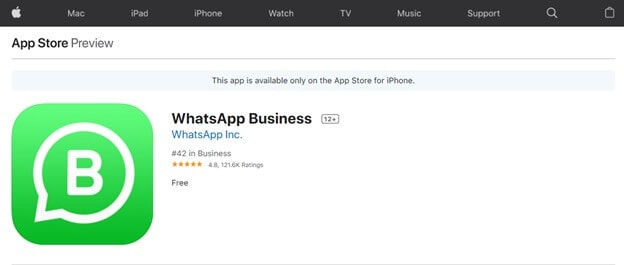
WhatsApp Business vous permettra de communiquer plus efficacement avec vos clients, et aidera votre entreprise à renforcer son identité de marque. Voici comment ouvrir un compte WhatsApp Business sur votre iPhone.
Étape 1: Téléchargez l'application WhatsApp Business sur votre iPhone depuis l'Apple play store pour faire de WhatsApp un compte professionnel. L'App est disponible gratuitement.
Étape 2: Installez l'application sur votre iPhone et lancez l'application.
Étape 3: Lorsque l'application est ouverte, choisissez entre Business ou non Business.
Étape 4: Entrez votre numéro de téléphone mobile professionnel et vérifiez-le.
Étape 5: Créez un profil d'entreprise sur WhatsApp Business
1.1.2 Avant de télécharger l'application, si cela ne vous dérange pas trop, il faut savoir certaines choses.
- Si vous avez un compte WhatsApp Messenger actuel, vous pouvez sans trop de difficultés déplacer vos données d'enregistrement, y compris l'historique des conversations et les médias, vers un autre compte WhatsApp Business.
- Votre historique de conversation ne peut pas être replacé sur WhatsApp Messenger si vous décidez de ne plus utiliser l'application WhatsApp Business.
- Vous pouvez utiliser à la fois l'application WhatsApp Business et WhatsApp Messenger en même temps si elles sont connectées à des numéros de téléphone différents. Il n'est pas pratique d'avoir un seul numéro de téléphone connecté aux deux applications simultanément.
1.1.3 Quelques fonctionnalités clés de WhatsApp Business
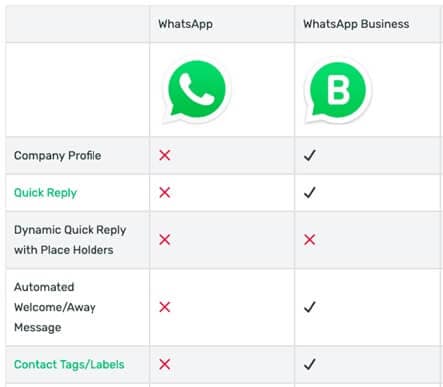
Profils d'entreprise
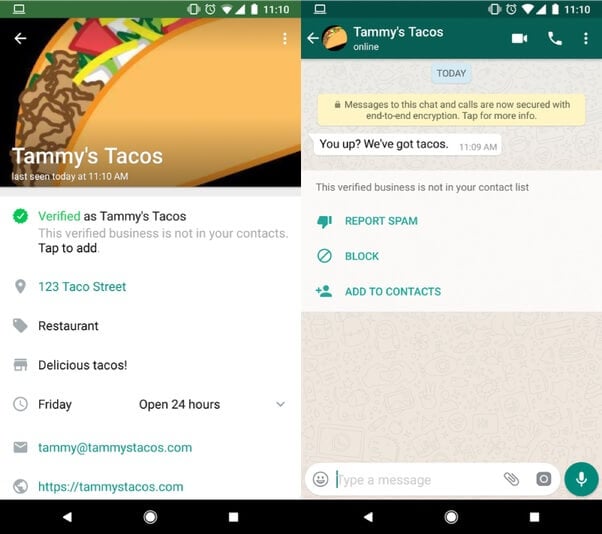
Pour les organisations qui ont besoin d'être vues et trouvées par les clients de manière pratique, l'application WhatsApp Business permet aux clients de créer un profil d'entreprise avec des données de soutien pour vos clients comme votre emplacement, votre numéro de téléphone, votre portrait d'entreprise, votre adresse e-mail et votre site.
Outils de messagerie brillants
Gardez du temps avec les nouveaux appareils d'information de WhatsApp. L'un des appareils d'information fournis avec l'application WhatsApp Business est la fonction exclusive de " réponses rapides ". Cet instrument vous permet de réutiliser et d'épargner les messages que vous envoyez le plus souvent possible, de sorte que vous pouvez sans trop de peine répondre à une demande de base en quelques secondes.
Un autre outil est "messages automatiques". Cela permet aux organisations de définir un message d'absence lorsqu'elles sont incapables de répondre, afin que les clients sachent quand anticiper une réaction. Vous pouvez également créer un message de bienvenue pour faire connaître votre entreprise à vos clients.
Statistiques informatives
Les aperçus informatifs mettent en évidence l'application permet aux organisations d'avoir la facilité de vérifier les mesures fondamentales derrière les messages envoyés. Vous pouvez obtenir des mesures significatives, par exemple, les nombres de messages qui ont été effectivement envoyés, quels nombres ont été transmis et consultés, etc.
WhatsApp Web
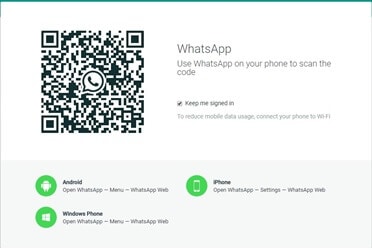
En plus d'utiliser l'application pour recevoir et envoyer des messages de clients, vous pouvez même recevoir des messages sur votre PC ou votre espace de travail, ce qui la rend de plus en plus ouverte aux entreprises, en particulier celles qui ont des groupes de services à la clientèle.
1.2 Comment créer un compte WhatsApp Business sous Android
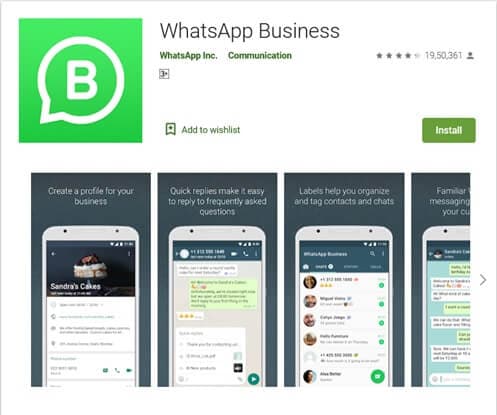
Voici le mini guide étape par étape pour savoir comment créer un compte WhatsApp business sur votre smartphone Android
.Etape 1:Pour commencer à utiliser WhatsApp Business, téléchargez l'application gratuite sur le Google Play Store.
Étape 2:L'étape suivante consiste à vous inscrire sur WhatsApp Business en utilisant votre numéro de téléphone professionnel - Cela facilitera la vérification du numéro par la suite.
Étape 3: Une fois que vous vous êtes inscrit sur WhatsApp Business, vous devez maintenant créer votre profil d'entreprise.Les détails seront ajoutés via les paramètres ; Paramètres de l'entreprise ; Profil. Veillez à ce qu'il soit primordial que les informations que vous avez ajoutées soient correctes ; elles comprennent les coordonnées, l'adresse et d'autres données clés.
Quand vous avez créé le compte de votre entreprise sur WhatsApp Business, il est temps de passer à l'application. WhatsApp Business présente une richesse des derniers outils de messagerie qui vous aident à vous connecter efficacement avec vos clients potentiels. Configurer la réponse au message instantané, il y a trois options pour le même, qui comprend le message d'éloignement, le message de salutation, et les réponses rapides
.Si vous voulez transférer les données de WhatsApp Business, vous pouvez l'essayer.
Partie 2 : Étapes pour créer un compte WhatsApp Business avec un compte personnel
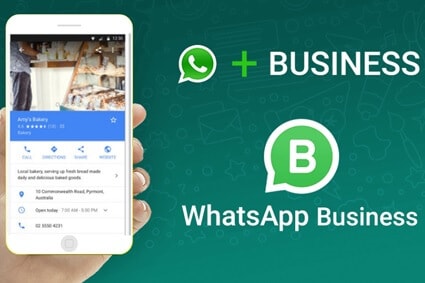
Vous avez utilisé votre compte WhatsApp personnel pour interagir avec vos clients, et vous voulez que ce compte soit converti en WhatsApp Business, n'est-ce pas ? Oui, vous pouvez le faire. Cependant, vous devrez suivre une procédure détaillée, étape par étape, pour créer un compte WhatsApp Business à partir de votre compte personnel.
2.1 Configurer un compte WhatsApp Business sur le même téléphone
Étape 1 : Lancez votre application WhatsApp personnelle sur votre smartphone, puis allez dans les Paramètres ; Chats ; Sauvegarde des chats. Vous devrez taper sur l'icône " Sauvegarde " pour créer le chat de sauvegarde sur la mémoire interne de votre smartphone.
Étape 2 : L'étape suivante consiste à télécharger l'application WhatsApp Business sur votre smartphone. Cette application de messagerie de chat gratuite est disponible à la fois sur les iPhones et les appareils Android. Lancez cette application une fois sur votre smartphone et fermez-la ; cela créera un dossier dans la mémoire interne.
Étape 3 : Ici, vous devez rechercher la mémoire interne de votre smartphone pour trouver le dossier WhatsApp ; Bases de données. Copiez toutes les données de chat de ce dossier sur le dossier WhatsApp Business Databases. Vous explorez les fichiers ES pour copier et coller les éléments.
Étape 4 : De nouveau, lancez WhatsApp Business, puis acceptez les conditions générales et continuez. Entrez votre numéro de téléphone et tapez sur Suivant.
Étape 5 : À cette étape, vous devrez accorder plusieurs autorisations demandées par l'application WhatsApp Business, puis vérifier votre numéro de téléphone professionnel. La vérification du code envoyé sur votre numéro est automatique.
Étape 6 : Et, enfin, tapez sur la restauration, puis pendant un certain temps pour que tout l'historique des chats soit migré.
.La procédure ci-dessus n'est-elle pas trop compliquée ? Elle l'est vraiment. Alors, pourquoi ne pas emprunter la voie la plus simple. Il suffit de télécharger l'application WhatsApp Business sur votre smartphone et de créer un nouveau compte, alors que vous pouvez avoir la sauvegarde du chat que vous avez eu avec les clients en utilisant votre numéro WhatsApp personnel. Tout cela est possible grâce au logiciel Dr.Fone. C'est un logiciel gratuit disponible uniquement sur le PC Windows et Mac.
2.2 Configurer un compte WhatsApp Business sur un nouveau téléphone
Avec la boîte à outils Dr.Fone, vous aurez la liberté de transférer directement les données de votre WhatsApp d'un iPhone à un autre, et de la même manière pour les appareils Android.
Guide par étapes pour transférer les données précédentes vers WhatsApp business sur un nouveau téléphone

Dr.Fone - WhatsApp Transfer
Solution unique de gestion et de transfert pour WhatsApp Business
- Sauvegarder l'historique de vos chats WhatsApp Business en un seul clic.
- Vous pouvez également transférer les chats WhatsApp Business entre les appareils Android & iOS avec une grande facilité.
- Vous restaurez le chat de votre iOS/Android sur votre Android, iPhone ou iPad en temps réel rapide
- Exporter tous les messages WhatsApp Business sur votre ordinateur.
Étape 1. Connectez vos appareils au PC
Dans le panneau de gauche, trouvez la colonne WhatsApp, puis cliquez sur l'option "Transférer les messages WhatsApp".

Étape 2. Commencez par transférer les messages WhatsApp
L'étape suivante consiste à cliquer sur l'option "Transfert" pour lancer le transfert des messages WhatsApp. Une chose à noter ici est que lorsque le transfert des données de chat vers le téléphone de destination est terminé, les données sur le téléphone source seront effacées. Cliquez sur "Oui" pour confirmer.

Donc, maintenant le processus de transfert de WhatsApp commence.

Étape 3. Attendez que le transfert des messages WhatsApp soit terminé
Lorsque l'action de transfert est en place, vous n'avez rien à faire. Restez assis et détendez-vous jusqu'à ce que le transfert des messages WhatsApp soit en place - attendez jusqu'à la fin. Le transfert sera terminé, une fois que vous verrez le message ci-dessous sur l'écran.

Conclusion
Dans cet article, nous avons fourni un guide facile, étape par étape, sur la façon de créer un compte WhatsApp Business sur votre appareil iOS et votre appareil Android. De plus, nous avons découvert que votre compte WhatsApp personnel pouvait être converti en compte WhatsApp Business. Cependant, ce processus était légèrement compliqué ; c'est pourquoi nous avons envisagé son alternative, Dr.Fone, qui vous permet de conserver la sauvegarde de tout l'historique de vos conversations WhatsApp sur votre smartphone.






Blandine Moreau
Membre de l'équipe d'experts Dr.Fone, axé sur la résolution des problèmes d'utilisation du téléphone mobile.
0 Commentaire(s)